我们知道系统自带的输入法并不智能,因此很多用户想使用自己安装的输入法,可是又不知道怎么设置为默认,那么Win8怎么更改默认输入法呢?不知道的朋友请看小编整理的Win8更改默认输入法的方法!
方法/步骤:
1、进入桌面后,使用快捷键“Win+X”,出现如下图所示界面,并选择控制面板选项。
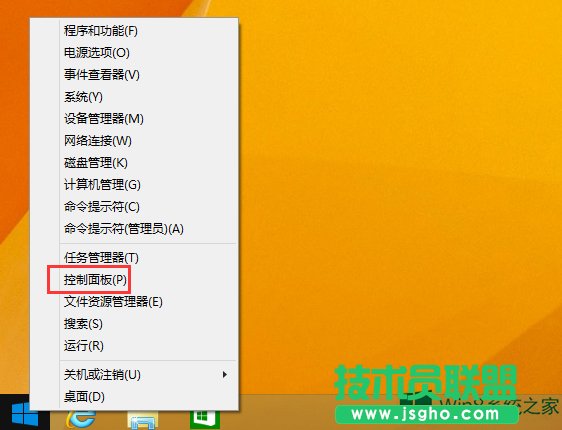
2、进入“控制面板”后,把右上角的查看方式更改为“大图标”,之后找到“语言”选项,并点击。
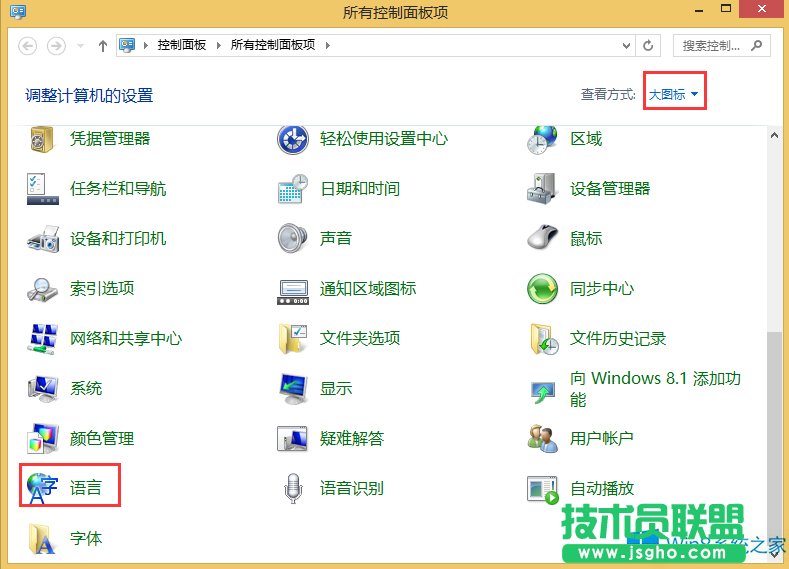
3、选择左侧的“高级设置”。
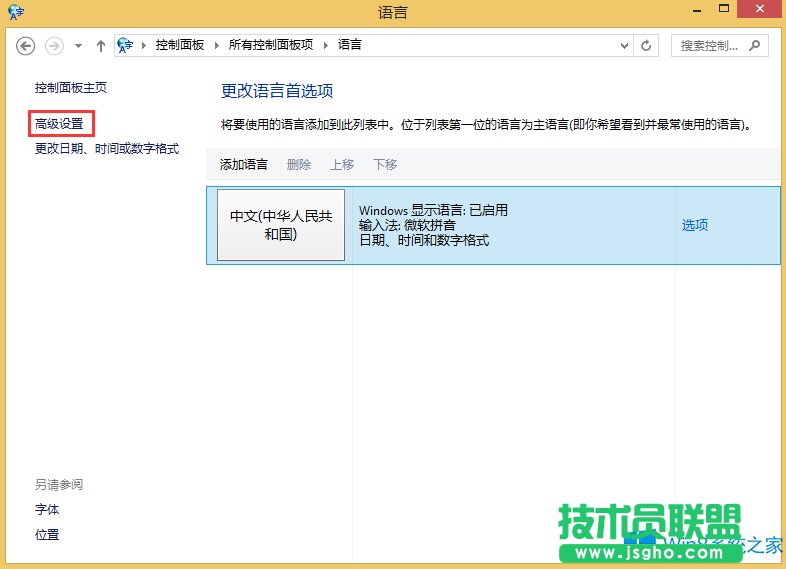
4、在弹出界面选择“替代默认输入法”下面的“使用语言列表(推荐)”选项,此时会列出用户当前安装输入法,选择之后即可更改默认输入法。
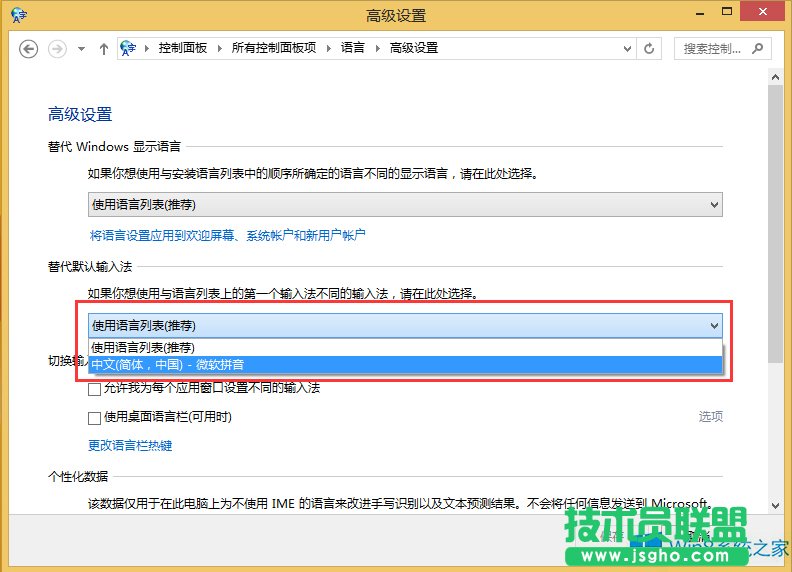
5、更改默认输入法之后,选择界面右下角“保存”按钮,问题解决。
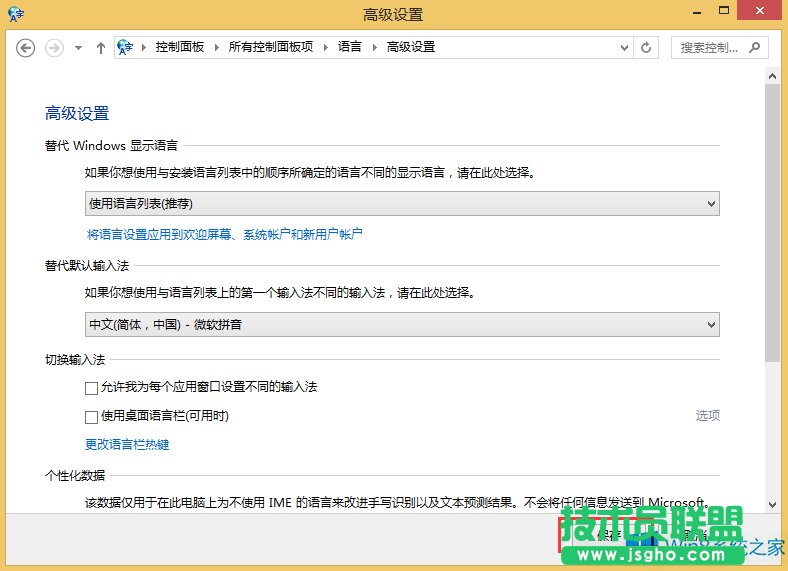
以上就是Win8更改默认输入法的方法了,方法很简单,我们只需要找到系统的“语言”,之后点击高级设置,最后在弹出来的界面选择自己想要默认的输入法了,记得要点保存就是了。